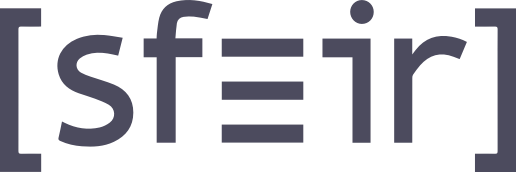Temps de lecture estimé : 7 minutes
Prérequis Universels
Avant de commencer, assurez-vous de remplir deux conditions de base, valables pour tous les systèmes d'exploitation :
Claude Code est distribué en tant que paquet npm. Vous devez avoir Node.js version 18 ou supérieure installé. Pour vérifier, ouvrez un terminal et tapez node -v.
Vous aurez besoin d'un compte Anthropic pour vous authentifier. Créez-en un sur claude.ai si nécessaire.
Installation par Système d'Exploitation
Installation sur macOS
Ouvrez le Terminal
Utilisez Cmd + Space puis tapez "Terminal" ou ouvrez-le depuis Applications > Utilitaires.
Installez Claude Code globalement
L'option -g installe le paquet pour tous les utilisateurs et rend la commande claude accessible depuis n'importe quel répertoire.
Authentifiez-vous
Lancez l'outil pour la première fois. Il vous guidera à travers un processus de connexion via votre navigateur.
Vérifiez l'installation
Utilisez la commande de diagnostic pour confirmer que tout fonctionne correctement.
Installation sur Linux
Ouvrez votre Terminal
Utilisez Ctrl + Alt + T ou ouvrez votre émulateur de terminal favori.
Vérifiez Node.js
Sur certaines distributions, vous devrez peut-être installer Node.js via votre gestionnaire de paquets.
Installez Claude Code
La commande est identique à macOS.
Installation sur Windows
Ouvrez PowerShell ou l'Invite de commandes
Faites un clic droit sur l'icône et sélectionnez "Exécuter en tant qu'administrateur".
Installez Claude Code globalement
La commande est la même que pour macOS et Linux.
Configuration du PATH (si nécessaire)
Parfois, Windows ne trouve pas les commandes installées globalement via npm.
Si vous obtenez une erreur "commande non reconnue" :
- 1. Trouvez le chemin de votre répertoire de paquets npm en tapant
npm root -g - 2. Recherchez "Modifier les variables d'environnement système" dans le menu Démarrer
- 3. Cliquez sur "Variables d'environnement..."
- 4. Dans la section "Variables système", trouvez la variable
Path - 5. Cliquez sur "Modifier" et ajoutez le chemin trouvé à l'étape 1
- 6. Redémarrez votre terminal
Vérification de l'Installation
Une fois l'installation terminée, effectuez ces vérifications :
Mise à Jour de Claude Code
Pour mettre à jour l'outil vers la dernière version, il vous suffit de relancer la commande d'installation :
npm se chargera de télécharger et d'installer la version la plus récente automatiquement.
Considérez l'utilisation de WSL (Windows Subsystem for Linux). Cela vous donne un environnement Linux complet à l'intérieur de Windows, ce qui simplifie souvent le développement avec des outils comme Node.js et Git.
🔙 Maintenant que vous êtes installé
Retournez au Guide Complet de Claude Code pour apprendre à l'utiliser efficacement.